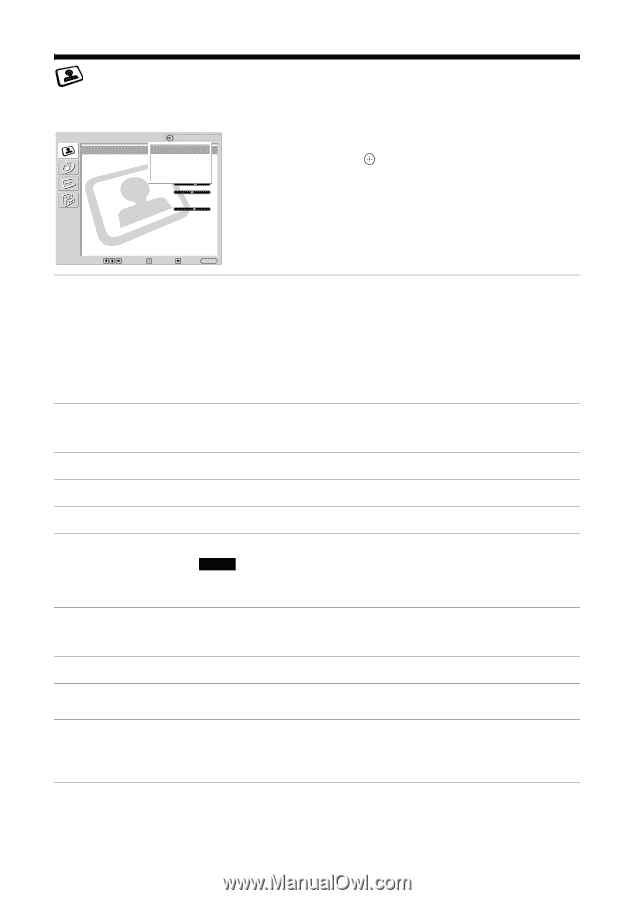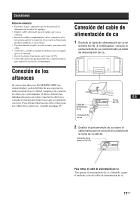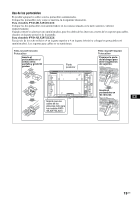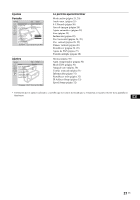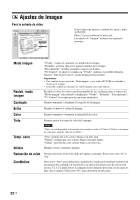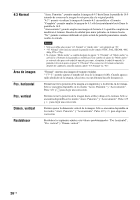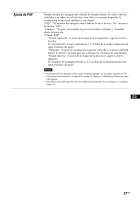Sony FWD-40LX2F Operating Instructions - Page 170
Ajustes de Imagen, Modo imagen, Restab. modo, imagen, Contraste, Brillo, Color, Tinte, Temp. color
 |
UPC - 027242705166
View all Sony FWD-40LX2F manuals
Add to My Manuals
Save this manual to your list of manuals |
Page 170 highlights
Ajustes de Imagen Para la entrada de vídeo Imagen HDMI 1 Modo imagen : Vívido Restab. modo imagenEstándar Contraste : PMearxsonalizado Brillo : T40C Control Color : 60 Tinte : 0 Temp. color : Fría Nitidez : 18 Reducción de ruido : Sí CineMotion : Auto True Color Control Para resaltar una opción y cambiar los ajustes, pulse F/f/G/g. Pulse para confirmar la selección. Los ajustes de "Imagen" incluyen las siguientes opciones: Sel: Pon: Volver: Salir: MENU Modo imagen "Vívido": mejora el contraste y la nitidez de la imagen. "Estándar": permite aplicar los ajustes estándar de la imagen. "Personalizado": permite guardar los ajustes preferidos. "TC Control": el ajuste es común con "Vívido". Además, es posible utilizar la función "True Color Control" (mencionada posteriormente). Sugerencias • Para cambiar de una opción de "Modo imagen" a otra, utilice PICTURE en el mando a distancia en su lugar. • Es posible cambiar las opciones de "Modo imagen" para cada entrada. Restab. modo imagen Restablece todos los valores predeterminados de las configuraciones y ajustes del "Modo imagen" seleccionado actualmente ("Vívido", "Estándar", "Personalizado", "TC Control") (excepto para las opciones atenuadas). Contraste Permite aumentar o disminuir el contraste de la imagen. Brillo Permite oscurecer o aclarar la imagen. Color Permite aumentar o disminuir la intensidad del color. Tinte Temp. color Nitidez Permite ajustar los tonos de color de la imagen. Nota "Tinte" no está disponible si la entrada seleccionada es video o S Video (S Vídeo) y el sistema de color de la señal de vídeo no es NTSC. "Fría": permite dar a los colores blancos un tinte azul. "Neutra": permite dar a los colores blancos un tinte neutro. "Cálida": permite dar a los colores blancos un tinte rojo. Permite avivar o atenuar la imagen. Reducción de ruido CineMotion Permite disminuir el nivel de ruido del equipo conectado. Seleccione entre "Sí" u "No". Seleccione "Auto" para optimizar la pantalla de visualización mediante la detección automática del contenido de la película y la aplicación del proceso de conversión inversa 3-2 ó 2-2 (pull down). La imagen en movimiento aparecerá con un aspecto más claro y natural. Seleccione "No" para desactivar la detección. 22 ES